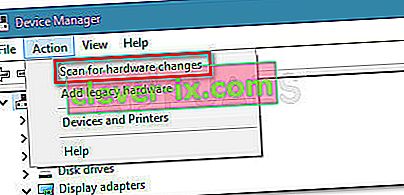Viele Benutzer haben berichtet, dass der exklusive Modus von InputMapper unter Windows 10 nicht mehr funktioniert, nachdem das Windows 10 Fall Creators-Update oder das Jubiläums-Update angewendet wurde. Gemäß verschiedenen Benutzerberichten wechselt die exklusive Funktion " DS4 ausführen" nicht mehr in den exklusiven Modus . Bei älteren InputMapper-Versionen wird der Eintrag im Menü Einstellungen als Exklusivmodus verwenden angezeigt .

Was verursacht den Fehler "InputMapper konnte keine Verbindung herstellen"
Nach der Untersuchung des Problems und dem Betrachten verschiedener Benutzerberichte ist klar, dass das Problem aufgrund einer Änderung im Umgang von Windows mit HID-Geräten auftritt, sobald diese verbunden sind.
Sowohl das Jubiläums- als auch das Ersteller-Update führten einen Prozess ein, der jedes verfügbare HID-Gerät öffnet und somit die Möglichkeit von InputMapper beeinträchtigt, das Gerät ausschließlich zu öffnen. Dieser Konflikt kann vom Entwickler nicht gelöst werden, da er in kernel32.dll stattfindet.
So beheben Sie den Fehler "InputMapper konnte keine Verbindung herstellen"
Wenn Sie Schwierigkeiten haben, einen PS4-Controller über InputMapper für Ihren PC zu konfigurieren, finden Sie in diesem Artikel einige Anleitungen zur Fehlerbehebung. Im Folgenden finden Sie eine Sammlung von Methoden, mit denen andere Windows 10-Benutzer in einer ähnlichen Situation das Problem behoben haben.
Es wird bestätigt, dass alle unten aufgeführten Methoden von mindestens einem Benutzer funktionieren. Sie können also die Methode verwenden, die für Ihr bestimmtes Szenario besser geeignet ist. Lass uns anfangen!
Methode 1: Verwenden von InputMapper HidGuardian
Der Entwickler von InputMapper hat ein neues eigenständiges Tool veröffentlicht, mit dem ein Dienst gestartet wird, mit dem die beteiligten Treiber gefiltert werden können, um den exklusiven Modus unter Windows 10 zu vereinfachen.
Dieses kleine Tool wurde für die Verwendung mit der übergeordneten Anwendung InputMapper entwickelt. Es stellt im Wesentlichen sicher, dass Windows die exklusive DS4-Funktion nicht beeinträchtigt. Sie können InputMapper HidGuardian von diesem Link herunterladen ( hier ).
Um es zu verwenden, führen Sie den Dienst aus (indem Sie jede .bat-Datei als Administrator öffnen), bevor Sie InputMapper starten, und stellen Sie sicher, dass er geöffnet bleibt, bis Sie auf die Schaltfläche Ds4 exklusiv ausführen klicken .
Methode 2: Aktivieren des Bluetooth HID-Geräts
Einige Benutzer haben festgestellt, dass InputMapper aufgrund einer Änderung in der Art und Weise, wie das Bluetooth HID-Gerät mit dem zugehörigen Dual Shock 4-Controller interagiert, eine Fehlfunktion aufweist. Wie sich herausstellt, wird dieser Fehler durch erneutes Aktivieren des Bluetooth HID-Geräts behoben, während alle beteiligten Anwendungen deaktiviert sind.
Hier ist eine Kurzanleitung, wie das geht:
- Stellen Sie sicher, dass jede Anwendung, mit der Sie möglicherweise einen PS-Controller an Ihren PC anschließen, geschlossen ist. Dies umfasst InputMapper, DS4Windows, SCP oder das DS4Tool.
- Stellen Sie sicher, dass Ihr PS-Controller nicht an Ihren PC angeschlossen ist.
- Drücken Sie die Windows-Taste + R , um eine Run-Box zu öffnen. Geben Sie als Nächstes " devmgmt.msc " ein und drücken Sie die Eingabetaste , um den Geräte-Manager zu öffnen .
- Suchen Sie im Geräte-Manager nach Bluetooth HID Device (normalerweise im Dropdown-Menü Human Interface Devices).
Hinweis: Wenn Sie einen kabelgebundenen Controller verwenden, wird das Gerät möglicherweise auch als HID-kompatibler Gamecontroller bezeichnet.
- Sobald das Gerät gefunden wurde, klicken Sie mit der rechten Maustaste darauf und wählen Sie Deaktivieren. Verwenden Sie bei deaktiviertem Dienst das Menü Aktion in der Multifunktionsleiste oben, um auf Nach Hardwareänderungen suchen zu klicken .
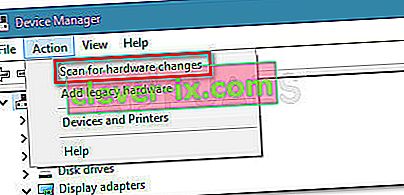
- Klicken Sie nach dem Aktualisieren der Liste erneut mit der rechten Maustaste auf das Bluetooth HID-Gerät und wählen Sie Aktiviert.
- Starten Sie die erforderlichen Anwendungen, um den PS4-Controller an Ihren PC anzuschließen. InputMapper sollte jetzt ordnungsgemäß funktionieren.
Beachten Sie, dass Sie diesen Vorgang möglicherweise jedes Mal wiederholen müssen, wenn Sie Ihren Dual Shock 4-Controller wieder anschließen. Sie können den gesamten Prozess auch mit dem Dualshock Exclusive Mode Tool erheblich vereinfachen . Dieses kostenlose Spendenprogramm führt die oben aufgeführten Schritte automatisch aus und spart Ihnen so wertvolle Spielzeit.